- Image
-
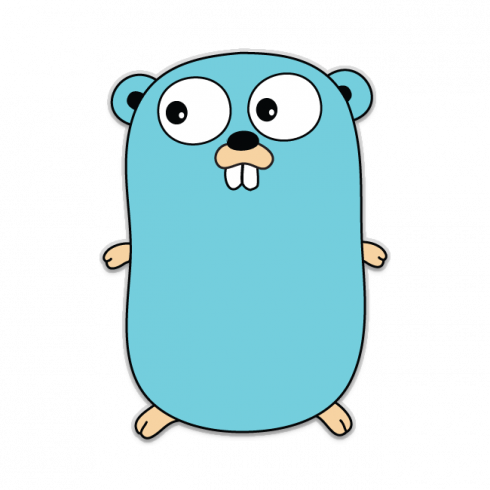
- Categories
-
docker
- Content
-
Berikut adalah contoh konfigurasi docker-compose.yml untuk Traefik yang menggunakan sertifikat SSL yang Anda miliki. Dalam contoh ini, kita akan menggunakan file sertifikat dan kunci privat yang sudah ada.
buat file
docker-compose.ymlversion: '3.8' services: traefik: image: traefik:v2.9 container_name: traefik restart: unless-stopped ports: - "80:80" - "443:443" volumes: - ./certs:/certs - /var/run/docker.sock:/var/run/docker.sock command: - --entrypoints.web.address=:80 - --entrypoints.websecure.address=:443 - --providers.docker=true - --providers.docker.network=web - --api.dashboard=true - --log.level=INFO - --certificatesresolvers.myresolver.acme.tlschallenge=true - --certificatesresolvers.myresolver.acme.email=your-email@example.com - --certificatesresolvers.myresolver.acme.storage=/acme.json - --tls.certificates.0.certfile=/certs/your-certificate.crt - --tls.certificates.0.keyfile=/certs/your-private-key.key labels: - "traefik.enable=true" - "traefik.http.routers.api.rule=Host(`traefik.yourdomain.com`)" - "traefik.http.routers.api.service=api@internal" - "traefik.http.routers.api.tls=true" - "traefik.http.routers.api.tls.certresolver=myresolver" networks: - web networks: web: external: false
Penjelasan:
- command:
- --entrypoints.web.address=:80: Mendefinisikan entrypoint untuk HTTP pada port 80.
- --entrypoints.websecure.address=:443: Mendefinisikan entrypoint untuk HTTPS pada port 443.
- --providers.docker=true: Mengaktifkan Docker sebagai penyedia layanan.
- --providers.docker.network=web: Menggunakan jaringan web untuk layanan Docker.
- --api.dashboard=true: Mengaktifkan dashboard Traefik.
- --log.level=INFO: Mengatur level logging ke INFO.
- --certificatesresolvers.myresolver.acme.tlschallenge=true: Mengaktifkan ACME dengan TLS-ALPN-01 challenge (opsional, bisa dikomentari jika tidak digunakan).
- --certificatesresolvers.myresolver.acme.email=your-email@example.com: Email untuk ACME (opsional, bisa dikomentari jika tidak digunakan).
- --certificatesresolvers.myresolver.acme.storage=/acme.json: Lokasi penyimpanan ACME (opsional, bisa dikomentari jika tidak digunakan).
- --tls.certificates.0.certfile=/certs/your-certificate.crt: Path ke file sertifikat Anda.
- --tls.certificates.0.keyfile=/certs/your-private-key.key: Path ke file kunci privat Anda.
- labels:
- traefik.enable=true: Mengaktifkan Traefik untuk layanan ini.
- traefik.http.routers.api.rule=Host(traefik.yourdomain.com): Mendefinisikan aturan untuk router API.
- traefik.http.routers.api.service=api@internal: Mengarahkan router API ke layanan internal Traefik.
- traefik.http.routers.api.tls=true: Mengaktifkan TLS untuk router API.
- traefik.http.routers.api.tls.certresolver=myresolver: Menggunakan resolver sertifikat yang telah didefinisikan.
Pastikan struktur folder Anda seperti ini:
. ├── docker-compose.yml └── certs ├── your-certificate.crt └── your-private-key.keySetelah Anda memiliki semua file yang diperlukan, jalankan Traefik dengan perintah berikut:
docker-compose up -d
Traefik sekarang akan berjalan dan menggunakan sertifikat SSL yang Anda miliki dengan konfigurasi yang diberikan melalui command dan labels.